Derniers sujets
[Photoshop] Petit tutoriel pour créer un visage ^^
2 participants
Site pour apprendre à dessiner manga :: Apprendre à dessiner :: Infographie :: Logiciels d'infographie 2D :: Aide
Page 1 sur 1
![[Photoshop] Petit tutoriel pour créer un visage ^^ Empty](https://2img.net/i/empty.gif) [Photoshop] Petit tutoriel pour créer un visage ^^
[Photoshop] Petit tutoriel pour créer un visage ^^
Voila ... sur le dernier visage que je fais de madoka ... les étapes sur ordi à la tablette graphique avec photoshop ...
1. Premier calque ... construction des sphères et un contour au "crayon" bleu ciel pour définir le visage de contour ... on peut voir les traits en très léger des premières lignes de construction de la sphère qui sert de base au visage...
![[Photoshop] Petit tutoriel pour créer un visage ^^ Madokastep01](https://2img.net/h/www.youvi.net/Madokastep01.jpg)
2. Calques pour les "clashages" de couleurs de base qui serviront de bases aux surfaces a colorier. Certaines zones de lumière sont déjà mises sur un calque au dessus pour voir un certain relief.
![[Photoshop] Petit tutoriel pour créer un visage ^^ Madokastep02](https://2img.net/h/www.youvi.net/Madokastep02.jpg)
3. Calques de contours pour les traits définitifs des contours des formes du visage. Je prends un brun foncé plutôt qu'un noir, pour définir le contour de la peau; je prendrai un bleu foncé pour les cheveux plus tard. On peut voir sur l'oeil à droite (l'oeil gauche de Madoka) le travail déjà effectué; des rayons de couleurs dans les teintes azur, soit plus sombres soit plus claires partant du centre de l'oeil. Un assombrissement soutenu sur le dessus du globe oculaire, pour souligner l'ombre faite par la paupière supérieure sur l'oeil. Des ombres blanches fortes en forme d'arc traversent l'oeil et l'iris pour essayer d'accentuer l'effet brillant de l'oeil ainsi que sa forme sphérique.
![[Photoshop] Petit tutoriel pour créer un visage ^^ Madokastep03](https://2img.net/h/www.youvi.net/Madokastep03.jpg)
4. Placement de certaines ombres et lumières sur le visage pour légèrement accentuer les reliefs du visage. Avec l'outil de "doigt" je fais des croisillons sur les lieux d'ombres et de lumières pour dégrader les "tache" de lumière et d'ombre, tout en donnant une impression de trait. Une augmentation de la transparence sur le calque de lumière/ombre des yeux allège les contrastes ombres et lumières dans les yeux et ajoute un petit effet de vitré. Une modification du "Hue" sur le calque de la couleur de l'iris, fait passer la teinte azur de l'oeil vers un vert plus franc.
![[Photoshop] Petit tutoriel pour créer un visage ^^ Madokastep04](https://2img.net/h/www.youvi.net/Madokastep04.jpg)
5. Des traits au crayon fin (1px) bruns accentuent les ombres du visage et l'effet de crayonné de l'ensemble.
![[Photoshop] Petit tutoriel pour créer un visage ^^ Madokastep05](https://2img.net/h/www.youvi.net/Madokastep05.jpg)
6. Dessin avec un trait fin des contours des cheveux sur un autre layer. Les traits sont un peu brouillons mais c'est plus pour mieux visualiser le mouvement des mèches de cheveux. Sinon, j'ai accentué encore le contraste des yeux en repassant avec un trait noir sur les yeux.
![[Photoshop] Petit tutoriel pour créer un visage ^^ Madokastep06](https://2img.net/h/www.youvi.net/Madokastep06.jpg)
7. Maintenant que j'ai un peu visualisé le mouvement des cheveux, j'ai décidé de descendre la 'racine" des mèches, pour avoir le front moins dégarni. J'ai commencé toujours avec un trait bleu sombre a définir les contours définitifs des cheveux sur un nouveau layer.
![[Photoshop] Petit tutoriel pour créer un visage ^^ Madokastep07](https://2img.net/h/www.youvi.net/Madokastep07.jpg)
8. Le contour des cheveux est enfin terminé. J'ai préféré ne pas faire partir en pointe les mèches sur le coté au dessus de l'oreille à adroite, pour laisser juste deux traits ouverts. Je trouve qu'ainsi ca fera moins de lourdeur sur ces mèches-la. J'ai utilisé ensuite le smudge tool au minimum (1px) pour faire toutes les mèches de cheveux fines entre les traits des mèches ouvertes. J'ai évidemment gommé les a plats de bleu pour qu'ils rentrent dans le contours dessinés des cheveux. Maintenant que la forme des franges est déterminée, je peux dessiner en hachuré, les ombres portées des mèches sur le visage.
![[Photoshop] Petit tutoriel pour créer un visage ^^ Madokastep08](https://2img.net/h/www.youvi.net/Madokastep08.jpg)
8b. Cette image est montrée pour que l'on puisse voir les contours et les traits définitifs. J'ai caché les layers qui contenaient les a plat de couleur.
![[Photoshop] Petit tutoriel pour créer un visage ^^ Madokastep08b](https://2img.net/h/www.youvi.net/Madokastep08b.jpg)
9. J'ai remis des a plats de couleur blanche sur les cheveux pour les éclats de lumière dans les cheveux; avec le smudge tool au minimum toujours (1px) je crayonne les contours des a plats blancs avec des grands mouvements qui suivent le mouvement des cheveux. Cela donne les traits fins sur les contours des taches de blanc, renforçant le coté fin des cheveux. On commence à voir la fin.
![[Photoshop] Petit tutoriel pour créer un visage ^^ Madokastep09](https://2img.net/h/www.youvi.net/Madokastep09.jpg)
10. Je place avec un bleu fonce les zones plus sombre de la masse capillaire. et avec un smudge tool gros dans un premier temps, j'étale le bleu sombre sur les zones nécessaire, toujours dans un mouvement qui suit la forme des cheveux. Cela accentue un peu plus encore le volume des cheveux. Avec un trait fin, je fais la même chose que sur le blanc, en donnant tous des fins traits sur les contours de la masse noire.
![[Photoshop] Petit tutoriel pour créer un visage ^^ Madokastep10](https://2img.net/h/www.youvi.net/Madokastep10.jpg)
11. Des traits peut-être peu visibles de bleu foncé en hachures vont encore accentuer les zones d'ombre et donne encore un peu l'effet de crayonné. Je termine en peaufinant les ombres et en ajoutant les traits du cou.
![[Photoshop] Petit tutoriel pour créer un visage ^^ Madokastep11](https://2img.net/h/www.youvi.net/Madokastep11.jpg)
13. Le résultat du visage est fini. Je vais ajouter un background maintenant pour éviter de laisser le visage dans le vide.
![[Photoshop] Petit tutoriel pour créer un visage ^^ Madokastep13](https://2img.net/h/www.youvi.net/Madokastep13.jpg)
14. Un fond de bleu en dégradé. et des gros pâtés de blanc dessiné en faisant des trait ronds constamment pour évoquer les nuages. Puis avec un smudge tool assez gros, je "dilue" la masse nuageuse dans le ciel.
![[Photoshop] Petit tutoriel pour créer un visage ^^ Madokastep14](https://2img.net/h/www.youvi.net/Madokastep14.jpg)
15. Je coupe dans le background, je recadre le visage sur l'image et je fais des trainées sur le background, comme s'il avait été fait de traits de pinceaux. Voilà, le dessin et le tutoriel sont terminés ^^!. J'espère que ca vous aura plu.
![[Photoshop] Petit tutoriel pour créer un visage ^^ Madokastep15](https://2img.net/h/www.youvi.net/Madokastep15.jpg)
1. Premier calque ... construction des sphères et un contour au "crayon" bleu ciel pour définir le visage de contour ... on peut voir les traits en très léger des premières lignes de construction de la sphère qui sert de base au visage...
![[Photoshop] Petit tutoriel pour créer un visage ^^ Madokastep01](https://2img.net/h/www.youvi.net/Madokastep01.jpg)
2. Calques pour les "clashages" de couleurs de base qui serviront de bases aux surfaces a colorier. Certaines zones de lumière sont déjà mises sur un calque au dessus pour voir un certain relief.
![[Photoshop] Petit tutoriel pour créer un visage ^^ Madokastep02](https://2img.net/h/www.youvi.net/Madokastep02.jpg)
3. Calques de contours pour les traits définitifs des contours des formes du visage. Je prends un brun foncé plutôt qu'un noir, pour définir le contour de la peau; je prendrai un bleu foncé pour les cheveux plus tard. On peut voir sur l'oeil à droite (l'oeil gauche de Madoka) le travail déjà effectué; des rayons de couleurs dans les teintes azur, soit plus sombres soit plus claires partant du centre de l'oeil. Un assombrissement soutenu sur le dessus du globe oculaire, pour souligner l'ombre faite par la paupière supérieure sur l'oeil. Des ombres blanches fortes en forme d'arc traversent l'oeil et l'iris pour essayer d'accentuer l'effet brillant de l'oeil ainsi que sa forme sphérique.
![[Photoshop] Petit tutoriel pour créer un visage ^^ Madokastep03](https://2img.net/h/www.youvi.net/Madokastep03.jpg)
4. Placement de certaines ombres et lumières sur le visage pour légèrement accentuer les reliefs du visage. Avec l'outil de "doigt" je fais des croisillons sur les lieux d'ombres et de lumières pour dégrader les "tache" de lumière et d'ombre, tout en donnant une impression de trait. Une augmentation de la transparence sur le calque de lumière/ombre des yeux allège les contrastes ombres et lumières dans les yeux et ajoute un petit effet de vitré. Une modification du "Hue" sur le calque de la couleur de l'iris, fait passer la teinte azur de l'oeil vers un vert plus franc.
![[Photoshop] Petit tutoriel pour créer un visage ^^ Madokastep04](https://2img.net/h/www.youvi.net/Madokastep04.jpg)
5. Des traits au crayon fin (1px) bruns accentuent les ombres du visage et l'effet de crayonné de l'ensemble.
![[Photoshop] Petit tutoriel pour créer un visage ^^ Madokastep05](https://2img.net/h/www.youvi.net/Madokastep05.jpg)
6. Dessin avec un trait fin des contours des cheveux sur un autre layer. Les traits sont un peu brouillons mais c'est plus pour mieux visualiser le mouvement des mèches de cheveux. Sinon, j'ai accentué encore le contraste des yeux en repassant avec un trait noir sur les yeux.
![[Photoshop] Petit tutoriel pour créer un visage ^^ Madokastep06](https://2img.net/h/www.youvi.net/Madokastep06.jpg)
7. Maintenant que j'ai un peu visualisé le mouvement des cheveux, j'ai décidé de descendre la 'racine" des mèches, pour avoir le front moins dégarni. J'ai commencé toujours avec un trait bleu sombre a définir les contours définitifs des cheveux sur un nouveau layer.
![[Photoshop] Petit tutoriel pour créer un visage ^^ Madokastep07](https://2img.net/h/www.youvi.net/Madokastep07.jpg)
8. Le contour des cheveux est enfin terminé. J'ai préféré ne pas faire partir en pointe les mèches sur le coté au dessus de l'oreille à adroite, pour laisser juste deux traits ouverts. Je trouve qu'ainsi ca fera moins de lourdeur sur ces mèches-la. J'ai utilisé ensuite le smudge tool au minimum (1px) pour faire toutes les mèches de cheveux fines entre les traits des mèches ouvertes. J'ai évidemment gommé les a plats de bleu pour qu'ils rentrent dans le contours dessinés des cheveux. Maintenant que la forme des franges est déterminée, je peux dessiner en hachuré, les ombres portées des mèches sur le visage.
![[Photoshop] Petit tutoriel pour créer un visage ^^ Madokastep08](https://2img.net/h/www.youvi.net/Madokastep08.jpg)
8b. Cette image est montrée pour que l'on puisse voir les contours et les traits définitifs. J'ai caché les layers qui contenaient les a plat de couleur.
![[Photoshop] Petit tutoriel pour créer un visage ^^ Madokastep08b](https://2img.net/h/www.youvi.net/Madokastep08b.jpg)
9. J'ai remis des a plats de couleur blanche sur les cheveux pour les éclats de lumière dans les cheveux; avec le smudge tool au minimum toujours (1px) je crayonne les contours des a plats blancs avec des grands mouvements qui suivent le mouvement des cheveux. Cela donne les traits fins sur les contours des taches de blanc, renforçant le coté fin des cheveux. On commence à voir la fin.
![[Photoshop] Petit tutoriel pour créer un visage ^^ Madokastep09](https://2img.net/h/www.youvi.net/Madokastep09.jpg)
10. Je place avec un bleu fonce les zones plus sombre de la masse capillaire. et avec un smudge tool gros dans un premier temps, j'étale le bleu sombre sur les zones nécessaire, toujours dans un mouvement qui suit la forme des cheveux. Cela accentue un peu plus encore le volume des cheveux. Avec un trait fin, je fais la même chose que sur le blanc, en donnant tous des fins traits sur les contours de la masse noire.
![[Photoshop] Petit tutoriel pour créer un visage ^^ Madokastep10](https://2img.net/h/www.youvi.net/Madokastep10.jpg)
11. Des traits peut-être peu visibles de bleu foncé en hachures vont encore accentuer les zones d'ombre et donne encore un peu l'effet de crayonné. Je termine en peaufinant les ombres et en ajoutant les traits du cou.
![[Photoshop] Petit tutoriel pour créer un visage ^^ Madokastep11](https://2img.net/h/www.youvi.net/Madokastep11.jpg)
13. Le résultat du visage est fini. Je vais ajouter un background maintenant pour éviter de laisser le visage dans le vide.
![[Photoshop] Petit tutoriel pour créer un visage ^^ Madokastep13](https://2img.net/h/www.youvi.net/Madokastep13.jpg)
14. Un fond de bleu en dégradé. et des gros pâtés de blanc dessiné en faisant des trait ronds constamment pour évoquer les nuages. Puis avec un smudge tool assez gros, je "dilue" la masse nuageuse dans le ciel.
![[Photoshop] Petit tutoriel pour créer un visage ^^ Madokastep14](https://2img.net/h/www.youvi.net/Madokastep14.jpg)
15. Je coupe dans le background, je recadre le visage sur l'image et je fais des trainées sur le background, comme s'il avait été fait de traits de pinceaux. Voilà, le dessin et le tutoriel sont terminés ^^!. J'espère que ca vous aura plu.
![[Photoshop] Petit tutoriel pour créer un visage ^^ Madokastep15](https://2img.net/h/www.youvi.net/Madokastep15.jpg)
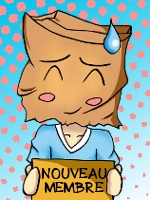
Invité- Invité
![[Photoshop] Petit tutoriel pour créer un visage ^^ Empty](https://2img.net/i/empty.gif) Re: [Photoshop] Petit tutoriel pour créer un visage ^^
Re: [Photoshop] Petit tutoriel pour créer un visage ^^
Magnifique <3
J'essaierais de suivre ton tutoriel a la lettre prochainement
J'essaierais de suivre ton tutoriel a la lettre prochainement
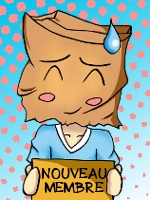
Invité- Invité
![[Photoshop] Petit tutoriel pour créer un visage ^^ Empty](https://2img.net/i/empty.gif) Re: [Photoshop] Petit tutoriel pour créer un visage ^^
Re: [Photoshop] Petit tutoriel pour créer un visage ^^
Excellent tutoriel ! Très intéressant à suivre ![[Photoshop] Petit tutoriel pour créer un visage ^^ 179457](/users/3314/25/48/88/smiles/179457.gif)
![[Photoshop] Petit tutoriel pour créer un visage ^^ 179457](/users/3314/25/48/88/smiles/179457.gif)
![[Photoshop] Petit tutoriel pour créer un visage ^^ Empty](https://2img.net/i/empty.gif) Re: [Photoshop] Petit tutoriel pour créer un visage ^^
Re: [Photoshop] Petit tutoriel pour créer un visage ^^
il apprit énormément ce tutoriel , merci beaucoup de l'avoir partager avec nous!!c'est superbe !!
 Sujets similaires
Sujets similaires» [Tutoriel] creer un mangas sur une feuille A4
» [Tutoriel] Tramer sous photoshop =3
» [Tutoriel Photoshop] Comment je dessine un nuage ~
» J'aurais besoins d'astuce pour le visage .
» Problème pour créer un sujet.
» [Tutoriel] Tramer sous photoshop =3
» [Tutoriel Photoshop] Comment je dessine un nuage ~
» J'aurais besoins d'astuce pour le visage .
» Problème pour créer un sujet.
Site pour apprendre à dessiner manga :: Apprendre à dessiner :: Infographie :: Logiciels d'infographie 2D :: Aide
Page 1 sur 1
Permission de ce forum:
Vous ne pouvez pas répondre aux sujets dans ce forum


» [Aide] voici toutes les aides que j'ai trouver pour le corps humain, mains pied.....
» SEKAI TOURNOI - DUEL 3 les oeuvres
» Une idée d'histoire (besoin d'avis)
» Pause de l'été !
» Tablette Graphique Wacom Latence, Bug sur Gimp v.2.8.14
» SEKAI TOURNOI - Résultats et thèmes du DUEL 3
» SEKAI TOURNOI - DUEL 2 Les oeuvres *^*
» League of Legend
» mauvaise nouvelle et bonne nouvelle pour les fan de monster hunter
» Appel à la création : Création d'une nouvelle ban pour le fow !
» SEKAI TOURNOI - Résultats et thèmes du DUEL 2
» Concours d'été - Juillet/Août [2015] - Matsuri -
» SEKAI TOURNOI - DUEL 1 Les oeuvres *^*
» varier l'épaisseur du trait - gimp